
小米手机双开微信怎么弄 小米手机怎么双开微信
发布时间:2024-04-16 11:13:45 来源:锐得游戏网
在日常生活中,很多人可能会遇到需要同时使用两个微信账号的情况,而小米手机的双开微信功能就成为了解决这一问题的利器,通过简单的设置,用户可以轻松实现在同一台手机上同时登录两个微信账号,不仅方便了日常生活和工作,还能有效提高工作效率和个人生活便利性。接下来我们就来详细了解一下小米手机如何双开微信的操作方法。
小米手机怎么双开微信
操作方法:
1.点击手机桌面的“设置”图标,打开设置页面。

2.进去设置页面后,点击应用双开。
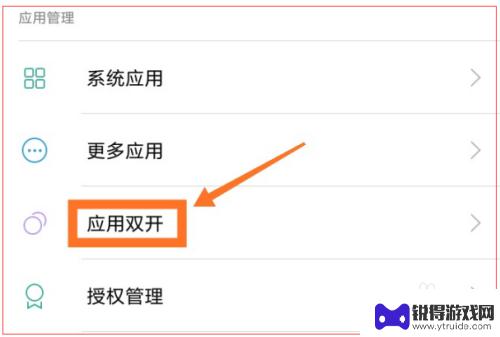
3.进入双开页面后,找到微信app。
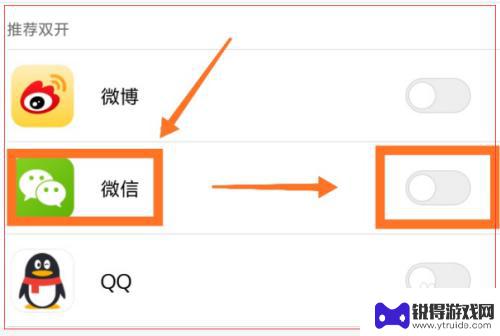
4.将微信右侧的开关按钮打开。系统提示图片已添加至桌面。
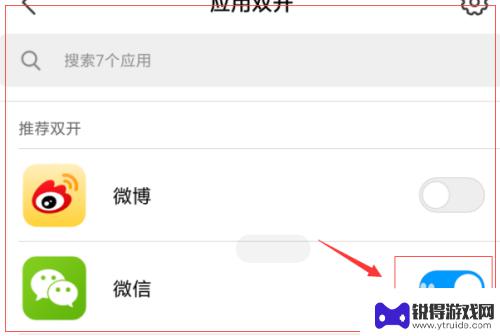
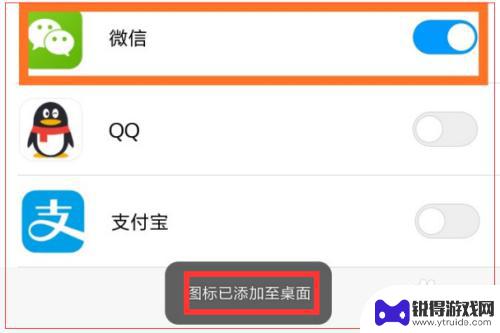
5.退回至手机桌面,可以看到桌面新生成一个微信app图标。

6.点击该新生成的微信app图标,输入微信账号和密码。登陆即可。这样,小米手机就实现了双开微信的目的。
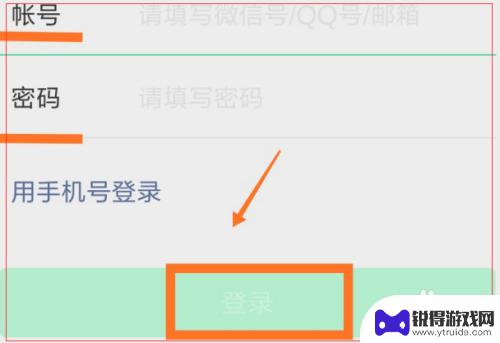
以上就是小米手机双开微信的全部内容,如果您遇到这种情况,不妨试试根据小编的方法来解决,希望对大家有所帮助。
热门游戏
- 相关教程
- 小编精选
-
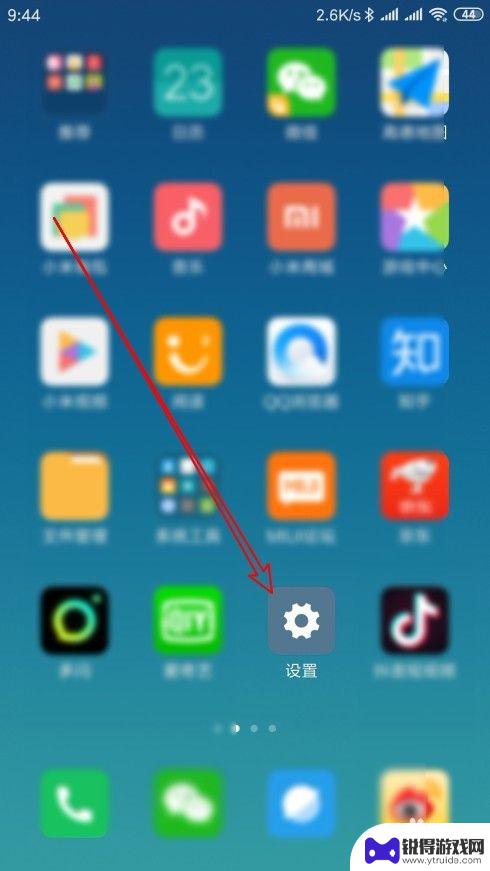
小米手机微信怎么样设置 小米手机微信双开登录和分享步骤
小米手机在微信的设置方面非常方便和实用,特别是在微信双开登录和分享功能上更是让用户体验更加便捷,通过简单的操作步骤,用户可以轻松实现在同一台手机上同时登录两个微信账号,并且可以...
2024-05-14
-
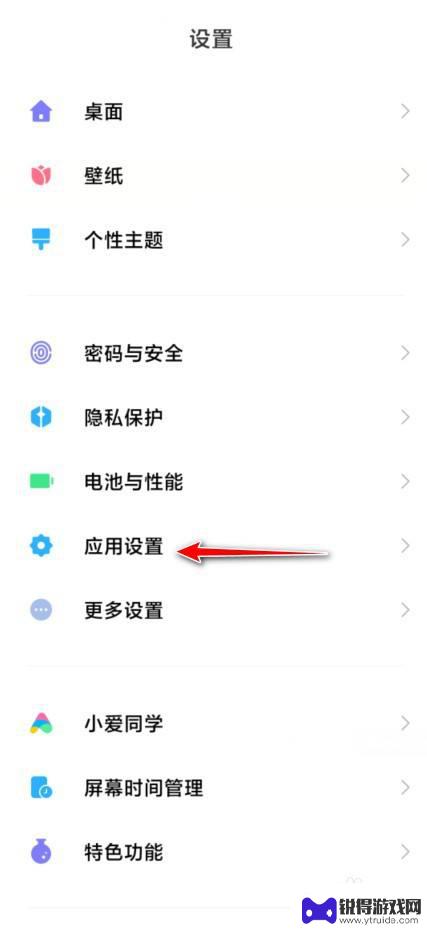
红米手机微信分身功能怎么开启 红米手机怎么开启微信分身
红米手机作为一款备受欢迎的智能手机品牌,其微信分身功能为用户提供了更加便利的多账号管理方式,想要开启红米手机的微信分身功能,只需在设置中找到应用双开选项,并选择微信进行开启即可...
2024-06-30
-
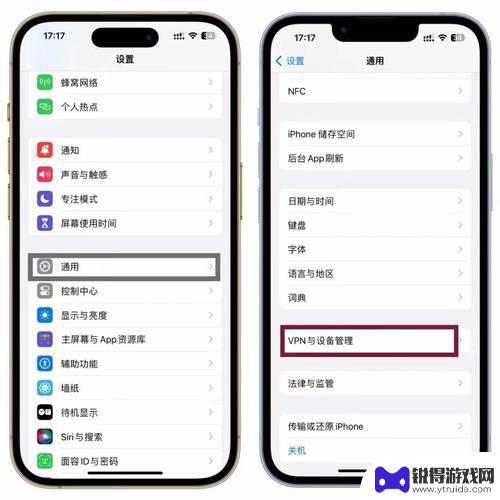
苹果13手机微信怎么分身双开 iPhone13 开启微信分身步骤
苹果13手机微信怎么分身双开?iPhone13 开启微信分身步骤是什么?随着生活节奏的加快,人们对手机使用需求也越来越多样化,有时候我们可能需要在同一台手机上同时登录两个微信账...
2024-09-09
-
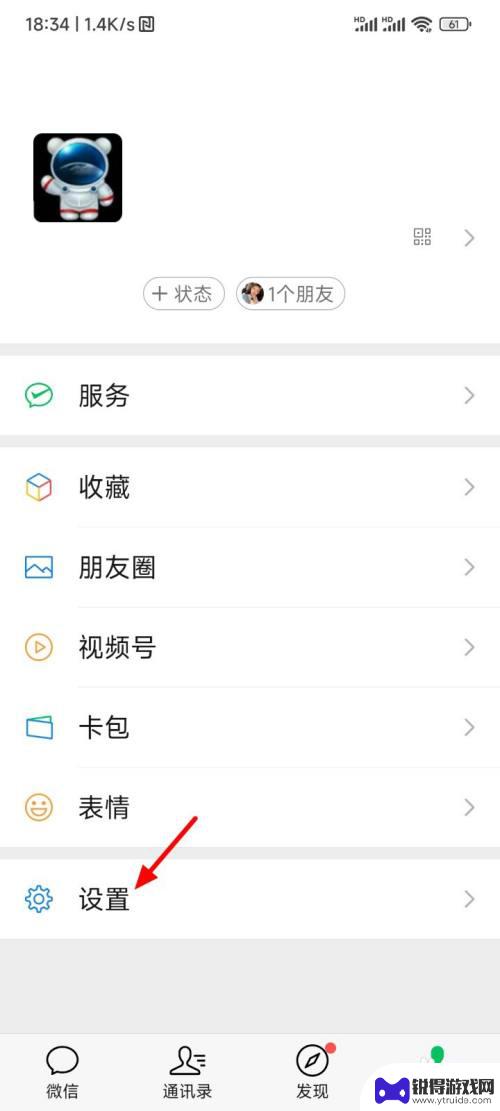
小米手机微信麦克风权限未开启怎么设置 微信麦克风权限未开启怎么办
小米手机微信麦克风权限未开启怎么设置,在现代社会中,手机已经成为我们日常生活不可或缺的一部分,而微信作为最受欢迎和广泛使用的社交工具之一,更是我们与亲朋好友沟通交流的重要平台。...
2023-11-24
-
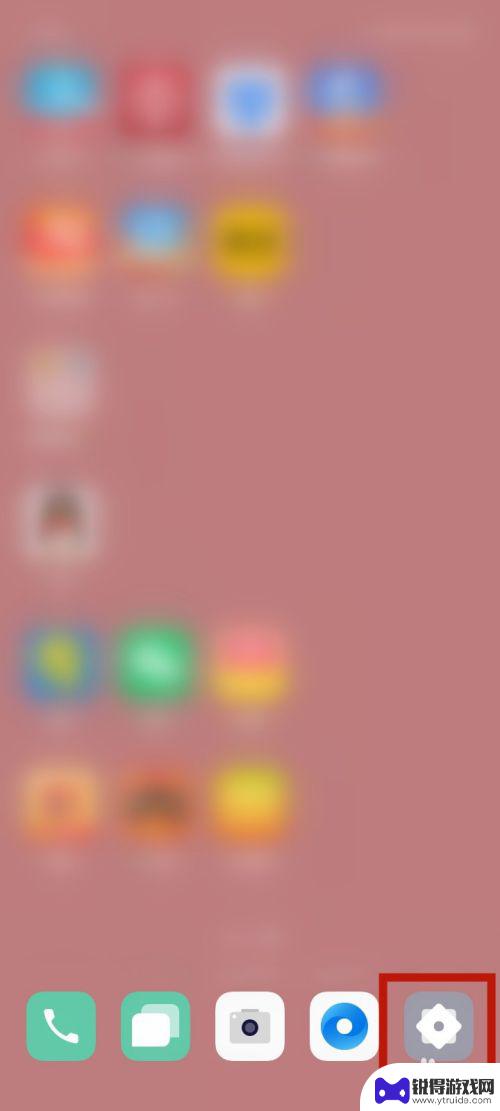
oppo手机怎么样才能可以开双开微信 OPPO手机双微信怎么开启
OPPO手机是一款性能优秀的智能手机,许多用户都喜欢使用它来进行日常的通讯和娱乐,其中开启双微信功能是许多用户关注的问题之一。想要在OPPO手机上实现双微信的功能,其实并不难,...
2024-10-03
-

苹果手机怎么弄微信双开 苹果手机微信双开方法
苹果手机是目前市面上最受欢迎的智能手机之一,而微信作为国内最流行的社交软件之一,也是大家日常生活中必不可少的应用之一,苹果手机并没有内置双开功能,因此很多用户在需要同时使用多个...
2024-03-06
-

苹果6手机钢化膜怎么贴 iPhone6苹果手机如何正确贴膜钢化膜
苹果6手机作为一款备受追捧的智能手机,已经成为了人们生活中不可或缺的一部分,随着手机的使用频率越来越高,保护手机屏幕的需求也日益增长。而钢化膜作为一种有效的保护屏幕的方式,备受...
2025-02-22
-

苹果6怎么才能高性能手机 如何优化苹果手机的运行速度
近年来随着科技的不断进步,手机已经成为了人们生活中不可或缺的一部分,而iPhone 6作为苹果旗下的一款高性能手机,备受用户的青睐。由于长时间的使用或者其他原因,苹果手机的运行...
2025-02-22















